Verificación de archivos del sistema de Windows
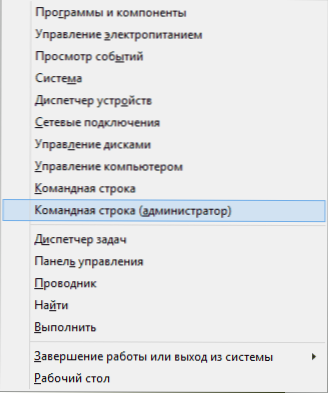
- 593
- 43
- Sra. Inés Vázquez
Muchas personas saben que puede verificar la integridad de los archivos del sistema de Windows utilizando un comando Sfc /escanno (Sin embargo, no todos lo saben), pero pocas personas saben cómo puede usar este comando para verificar los archivos del sistema.
En esta instrucción, mostraré cómo verificar a aquellos que no están familiarizados con este equipo, y después de eso contaré sobre varios matices de su uso, lo que, creo, será interesante. Cm. También instrucciones más detalladas para la última versión del sistema operativo: verificación y restauración de la integridad de los archivos del sistema Windows 10 (más instrucciones de video).
Cómo verificar los archivos del sistema
En la versión básica, si tiene la sospecha de que los archivos de Windows 8 necesarios.1 (8) o 7 fueron dañados o perdidos, puede usar la herramienta especialmente proporcionada para estos casos por el propio sistema operativo.
Entonces, para verificar los archivos del sistema, tome los siguientes pasos:
- Iniciar la línea de comando en nombre del administrador. Para hacer esto, en Windows 7, busque este elemento en el menú de inicio, haga clic en él con el botón derecho del mouse y seleccione el elemento del menú correspondiente. Si tienes Windows 8.1, luego presione las teclas Win + X y ejecute la línea de comando (administrador) desde el menú que aparecerá.
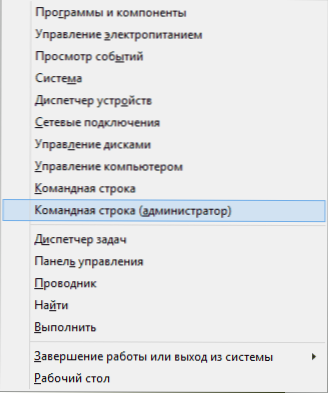
- Ingrese en la línea de comando Sfc /escanno Y haga clic en Entrar. Este comando verificará la integridad de todos los archivos del sistema de Windows e intentará solucionarlos si se encontraron errores.

Sin embargo, dependiendo de la situación, puede resultar que el uso de archivos del sistema en esta forma no es totalmente adecuado para este caso particular y, por lo tanto, hablaré sobre las capacidades adicionales del equipo de servicios públicos de SFC.
Características de verificación adicionales usando SFC
Una lista completa de parámetros con los que se puede lanzar la utilidad SFC de la siguiente manera:
SFC [/Scannow] [/VerifyOnly] [/ScanFile = Way to File] [/VerifyFile = Way al archivo] [/OffWindir = carpeta con Windows] [/OffBootDir = carpeta de carga remota]
Que nos da? Propongo ver los puntos:
- Solo puede comenzar a verificar los archivos del sistema sin solucionarlos (habrá información a continuación por qué esto puede ser útil) usando
SFC /Verifyonly
- Es posible verificar y corregir solo un archivo del sistema completando el comando
Sfc /scanfile = way_k_fail
(o VerifyFile, si no es necesario). - Puede usar archivos del sistema no en las ventanas actuales (y, por ejemplo, en otro disco duro)
SFC /Scannow /OffWindir = Way_k_papka_windows
Creo que estas oportunidades pueden ser útiles en varias situaciones cuando necesita verificar los archivos del sistema en un sistema remoto, o para otras tareas imprevistas.
Posibles problemas al verificar
Al usar el sistema de verificación de archivos del sistema, puede encontrar algunos problemas y errores. Además, es mejor si conoce algunas características del trabajo de esta herramienta, sobre las cuales a continuación.
- Si al comenzar Sfc /escanno Verá un mensaje de que el Servicio de recuperación no puede lanzar la protección de los recursos de Windows, verifique que el servicio de módulos de Windows esté incluido y el tipo de lanzamiento está instalado "manualmente".
- Si ha modificado archivos en el sistema, por ejemplo, reemplazó los iconos en el conductor o algo más, entonces el rendimiento de la verificación con corrección automática devolverá los archivos al formulario original, t.mi. Si cambió los archivos a propósito, debe repetirlo.
Puede resultar que SFC /Scannow no podrá corregir errores en los archivos del sistema, en cuyo caso puede ingresar en la línea de comando
Findstr /c: "[sr]" %windir %\ logs \ cbs \ cbs.log> "%userProfile%\ Desktop \ SFC.TXT "
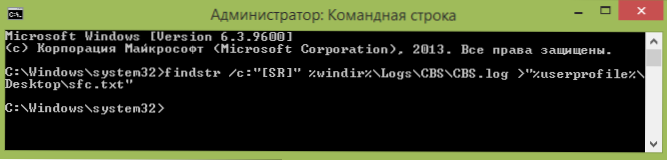
Este comando creará un archivo de texto SFC.Txt en el escritorio con una lista de archivos, cuya corrección no ha sido posible: si es necesario, puede copiar los archivos necesarios de otra computadora con la misma versión de Windows o desde la distribución del sistema operativo.
- « Cómo ir al BIOS en Windows 8 (8.1)
- El sistema está reservado por el sistema ¿qué es y si se puede eliminar? »

